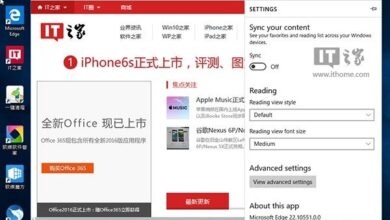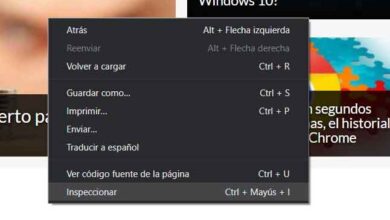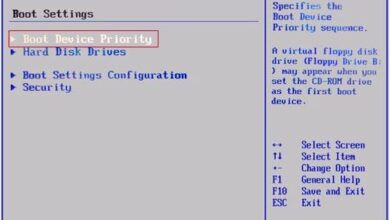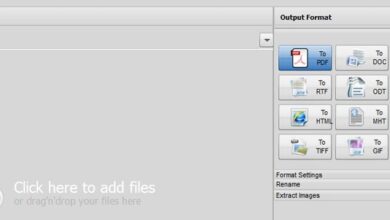Comment créer un arbre généalogique avec Microsoft Excel? Guide étape par étape
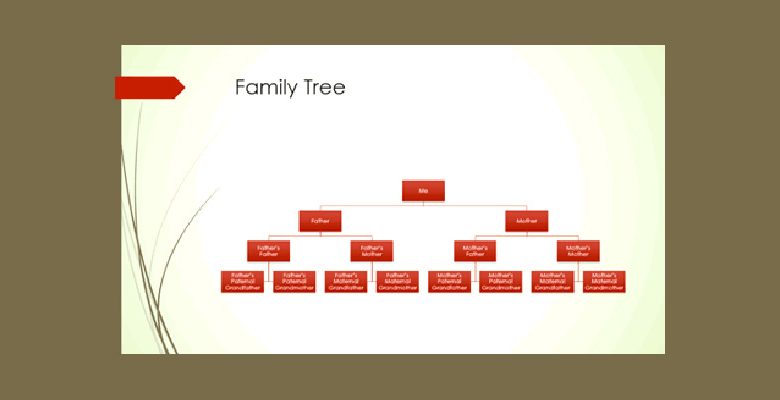
Les arbres généalogiques sont des outils très utiles qui peuvent être utilisés pour rassembler la famille et comprendre les origines de chaque personne . Avec Excel, vous pouvez créer ces types de graphiques de manière simple.
Vous aurez la possibilité d’utiliser différentes fonctions qui vous aideront à établir l’évolution de vos ancêtres avec des étapes rapides . Par exemple, vous pouvez utiliser SmartArt comme une bonne option.
Si vous souhaitez devenir un expert dans la création d’un arbre généalogique personnalisé , faites attention aux paragraphes suivants de cet article. Nous vous apprendrons les étapes que vous ferez avec chacun des outils disponibles.
Quels outils Excel sont utiles pour créer un arbre généalogique?
Pour créer un arbre généalogique, vous devrez utiliser des outils que vous pouvez trouver dans la fonction «Formulaires» . Dans ce groupe, vous pouvez utiliser des cercles, des rectangles, des lignes et toute autre figure qui vous aide à unir les différents niveaux.
Vous pouvez également utiliser «SmartArt» . Surtout la catégorie «Hiérarchie», avec laquelle vous pourrez introduire rapidement et facilement les différents membres de la lignée généalogique.
À ce qui précède, vous pouvez ajouter des cliparts que vous devrez télécharger sur Internet ou les rechercher à partir de votre ordinateur. De cette façon, vous pouvez lui donner un certain arrière – plan , que ce soit une image familière ou ce que vous aimez le plus. Cela donnera à votre arbre généalogique un design personnalisé .
Enfin, vous pourrez utiliser des modèles prédéfinis que vous pouvez trouver dans le menu «Fichier» de Microsoft Excel, ainsi que les télécharger sur Internet. Si vous voulez savoir où vous pouvez les trouver, ne vous inquiétez pas, car dans les paragraphes qui suivent nous vous les proposerons gratuitement.
Étapes pour créer un arbre généalogique dans Microsoft Excel rapidement et facilement
Les étapes à suivre pour créer un arbre généalogique à l’aide de différents outils Excel se trouvent ci-dessous:
Avec un modèle
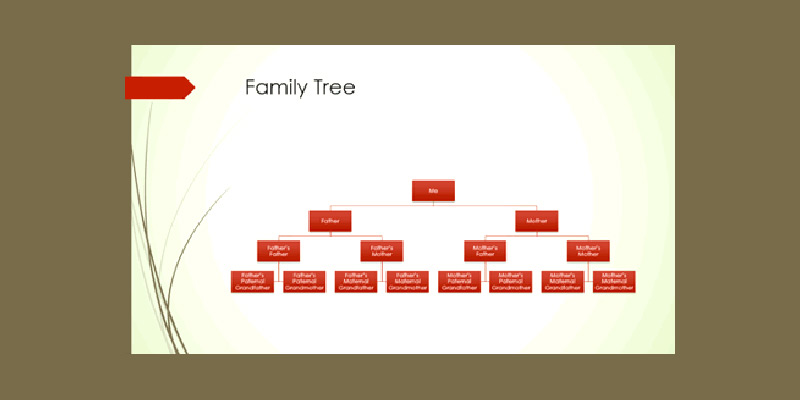
Pour utiliser un modèle, vous devrez suivre ce guide:
- Trouvez l’onglet «Fichier» et cliquez dessus.
- Allez dans l’option «Nouveau» .
- Vous trouverez à droite du panneau d’options , une barre pour rechercher différents modèles. Écrivez «arbre généalogique» et cliquez sur la loupe.
- Vous verrez une liste avec différents modèles , choisissez celui que vous aimez le plus en cliquant dessus.
- Cliquez ensuite sur «Créer» .
- Une nouvelle feuille de calcul s’ouvre dans laquelle vous pouvez modifier toutes les données de manière simple.
Avec SmartArt
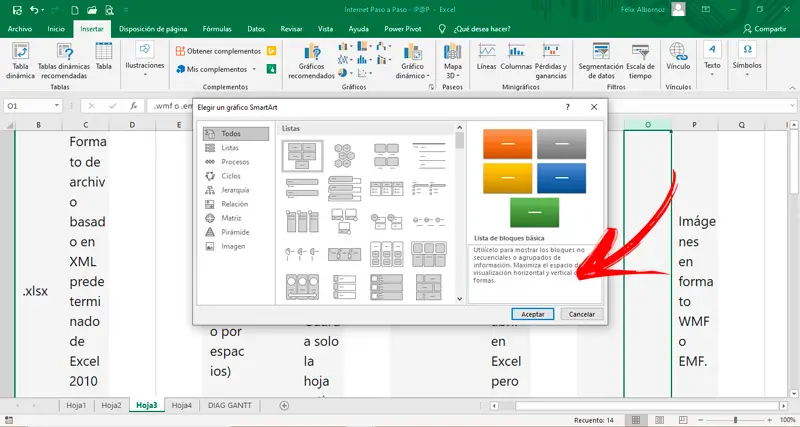
«MISE À JOUR
Voulez-vous savoir comment créer un arbre généalogique à l’aide des outils Microsoft Excel?
ENTRER ICI
et en savoir plus»
Suivez ces étapes pour créer un arbre généalogique avec SmartArt:
- Cliquez sur le menu » Insertion» , recherchez la fonction «SmartArt» dans le groupe «Illustrations» .
- Lorsque vous aurez cliqué dessus, une fenêtre s’ouvrira dans laquelle vous devrez aller dans la catégorie «Hiérarchie» .
- Choisissez le graphisme qui vous plaît le plus et qui correspond à vos besoins.
- Une fois que vous avez le dessin intelligent dans la feuille de calcul, vous pouvez le modifier rapidement en ajoutant ou en supprimant des éléments.
Avec des formes et des figures de base
Pour créer un arbre généalogique dans Excel avec des formes et des figures de base, vous devrez suivre ces étapes:
- Sélectionnez «Illustrations» puis «Formes» .
- Une fenêtre pop-up s’affichera dans laquelle vous pourrez trouver différents types d’objets , classés par catégories. Choisissez la forme «Rectangle» et avec la souris placez-la dans une zone de la feuille de calcul.
- Modifiez la couleur de remplissage ou le style de contour en cliquant avec le bouton droit sur la forme. Choisissez l’option «Format du formulaire …» et choisissez les aspects qui vous intéressent le plus.
- Faites cette même étape plusieurs fois jusqu’à ce que vous ayez tous les membres de la famille . Ou, une étape plus courte serait de copier et coller le rectangle modifié autant de fois que nécessaire.
- Lorsque vous avez les niveaux, vous devrez les joindre avec des lignes. Pour ce faire, vous devrez suivre l’étape d’ ajout d’une figure , comme nous vous le montrons avec un rectangle.
- Une fois les étapes précédentes prêtes, vous devrez sélectionner toutes les formes en appuyant sur la touche «Ctrl» et en les sélectionnant avec la souris . Ensuite, vous devrez faire un clic droit et choisir l’option «Groupe» . Cela vous permettra de déplacer et de redimensionner l’arbre dans son ensemble.
Liste des meilleurs modèles pour créer un arbre généalogique dans Microsoft Excel
Nous vous montrerons les meilleurs modèles que vous pouvez utiliser pour créer rapidement un arbre généalogique dans Excel afin que vous deveniez un professionnel.
Certaines d’entre elles sont:
Détaillé
Avec ce modèle, vous pouvez mettre tous les membres de votre famille en ajoutant des photos et des détails pour un maximum de 5 générations. Sa conception horizontale permet une vision plus large de l’évolution des différentes étapes de la famille.
Télécharger le modèle détaillé
Arbre généalogique Photos
Vous aurez la possibilité d’ inclure des photos de chacun des membres qui occupent les différentes générations de la famille . Comme le modèle précédent, il se tient également verticalement avec une belle conception graphique d’un arbre dans une zone rurale qui se démarque . Vous pouvez ajouter différentes caractéristiques de chaque personne de manière simple.
Télécharger l’arbre généalogique d’Excel Photos
facile
Son aspect et son design minimalistes offrent au lecteur un tableau très simple à lire , puisqu’un bon nombre de personnes peut être ajouté à l’arbre généalogique. Il se distingue par une couleur vert tendre, mais si vous préférez, vous pouvez le modifier pour n’importe quel autre qui vous convient. Vous ne pourrez pas inclure d’images dans ce modèle en raison de son espace limité.
Télécharger le modèle Excel simple
Moderne
Vous pourrez créer un arbre généalogique à partir de tableaux qui vous permettront d’inclure jusqu’à 3 générations d’une famille . Il se caractérise par un design dynamique avec des couleurs qui permettent de modifier les références pour inclure plusieurs mariages. Dans l’en- tête de ce modèle, vous trouverez un graphique d’un arbre, mais vous pouvez le changer en un autre design.
Télécharger le modèle Excel moderne
Modèle modifiable
Dans ce modèle complet, vous pourrez modifier et ajouter des membres de votre famille d’une manière très simple . C’est parce que le design qu’il présente permet qu’en quelques étapes, vous pouvez incorporer les noms des différentes personnes et le degré de parenté.
Télécharger le modèle Excel modifiable
Si vous avez des questions, laissez-les dans les commentaires, nous vous répondrons dans les plus brefs délais, et cela sera également d’une grande aide pour plus de membres de la communauté. Je vous remercie!